入り口をくり抜く
入り口の部分を長方形にくり抜きます。
[Rectangle(長方形)]ツールで入り口部分をドラッグして囲みます。
囲んだ長方形上で右クリックして[Erase(消去)]を選びます。長方形部分がくり抜かれて家の中が見えます。
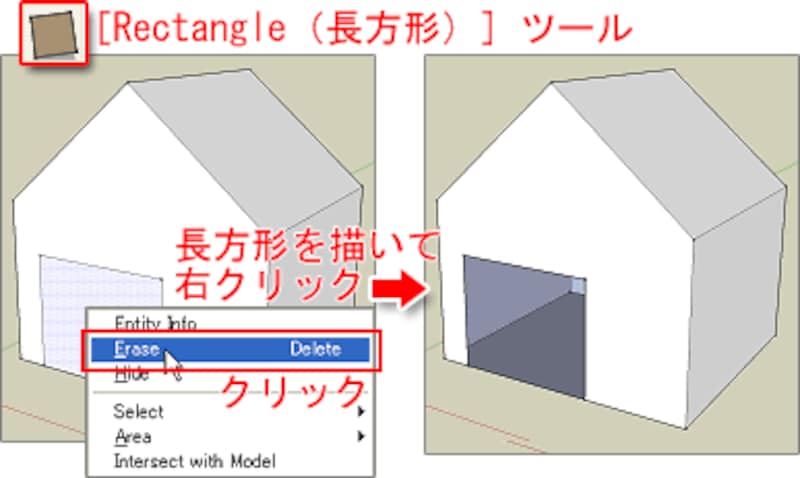
アーチ窓を描く
長方形の上に半円を描き足して、アーチ窓を描きます。長方形と半円の境界を消して、横ストライプのテクスチャを流し込み、ブラインド風にします。
[Rectangle(長方形)]ツールで縦長の窓を描きます。[Arc(円弧)]ツールで長方形の上の2つの角をクリックして結んだ直後にポインタを上に移動します。
[Half Circle(半円)]と表示されたところでクリックすると、半円形が追加されて描かれます。
[Select(選択)]ツールで境界線をクリックして[Delete]キーを押し、境界線を消した後、[Window]メニュー→[Material Editor]を選ぶと[Materials(素材)]パネルが開きます。ここで[Library]の[Sketchy Materials]を開き、横線のテクスチャを選びます。
[Paint Bucket(塗りつぶし)]ツールを選び、アーチ窓の内部をクリックして、横線のテクスチャを流し込みます。

部品庫に登録して部品を使い回す
パーツをひとつずついていくのは大変です。そこで一度描いたパーツを部品庫に登録しておくことで、何度でもドラッグ&ドロップで繰り返し利用することができますので、便利です。
アーチ窓全体を[Select(選択)]ツールでドラッグして選択して、[Make Component(部品作成)]ツールを選び、ダイアログボックスで登録する部品の名前を入力して、[Create(作成)]ボタンをクリックします。すると[Components]パネルに作成したアーチ窓のアイコンが追加されます。
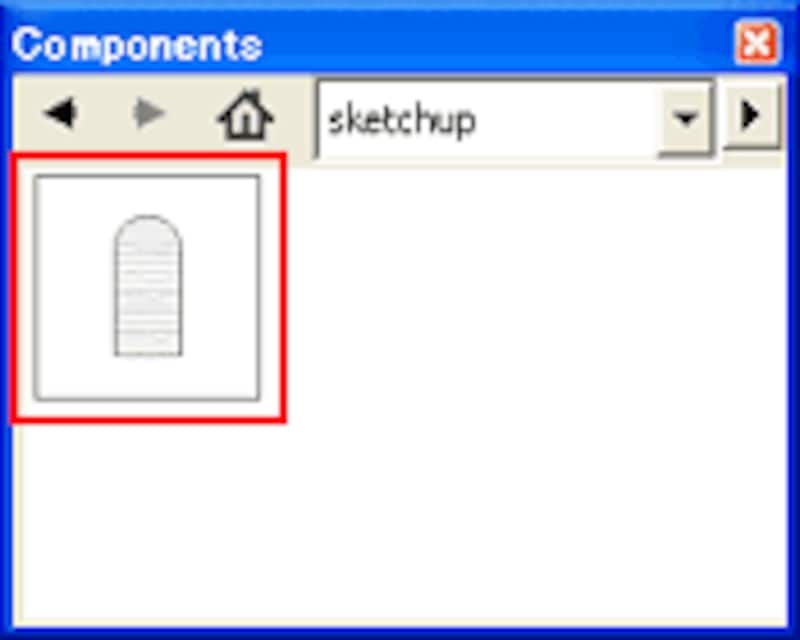 |
| [Components]パネルにアーチ窓が登録された |
[Tape Measurer(巻き尺)]ツールを使って、アーチ窓の壁の位置を基準に遠近感の目安となる線を作成します。これにあわせて[Components]パネルからアーチ窓をドラッグ&ドロップして配置します。
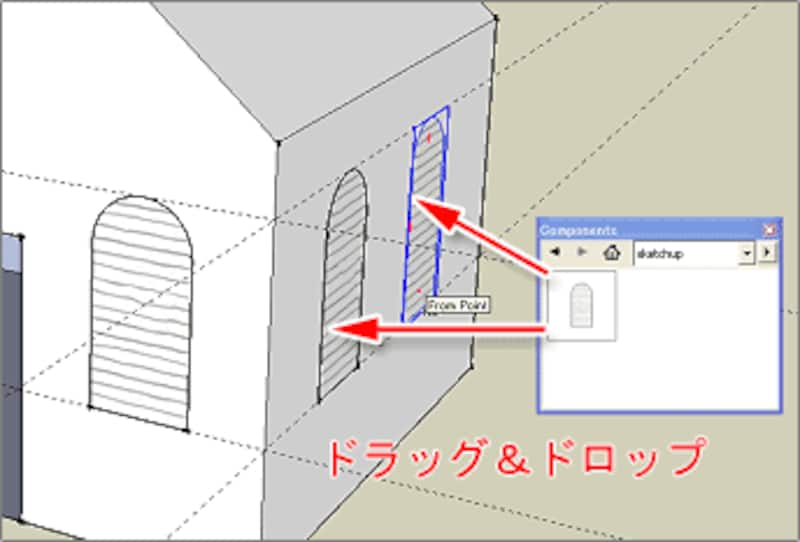 |
| パースにあわせてアーチ窓が貼り付けられた |
次は窓ガラスを半透明に塗りつぶし、影を加えて、家を完成させます。次のページへ>>






